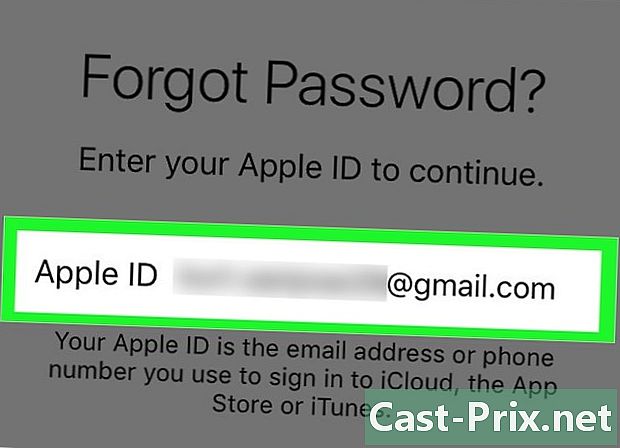Kuinka hallita Raspberry Pi

Sisältö
- vaiheet
- Osa 1 Asenna käyttöjärjestelmä
- Osa 2 Lataa NOOBS
- Osa 3 Alusta SD-kortti
- Osa 4 Kopioi NOOBS SD-kortille
- Osa 5 Ohjaa vadelmapi
- Osa 6 Määritä verkko
- Määritä langallinen verkko
- Asenna langaton verkko (SSH / wifi)
- Osa 7 Asenna Geany IDE
- Osa 8 DC-moottorin ajaminen Pythonissa (johdotusosa)
- Osa 9 Suorita liitännät
- Osa 10 DC-moottorin ajaminen Pythonissa (ohjelmointiosa)
- Osa 11 1. haaste
- Käytä ultraäänianturia HC-SR04 (johdotus)
- Käytä ultraäänianturia HC-SR04 (ohjelmointiosa)
- Osa 12 toinen haaste
Raspberry Pi on luottokortin kokoinen tietokone. Sen on suunnitellut ja valmistanut Raspberry Foundation, joka on voittoa tavoittelematon organisaatio, jonka tehtävänä on tehdä tietokoneista ja ohjelmista mahdollisimman helppokäyttöisiä. Alkuperäinen Raspberry-projektin tehtävä oli suunnitella mahdollisimman halpa tietokone hyvällä ohjelmointikyvyllä. Joten, laita se opiskelijoiden käsiin. Tämän oppaan tarkoituksena on luoda perusta Raspberry Pi: n käytölle ja siten helpottaa sen käsittelyä.
Varoitus. Tämä artikkeli on tarkoitettu ihmisille, joilla on hyvä tietokonetausta.
vaiheet
Osa 1 Asenna käyttöjärjestelmä
- Ymmärrä, mikä on NOOBS (uusi out of box -ohjelmisto). Se on Raspberry Pi: n kanssa käytettävien eri käyttöjärjestelmien asennuspäällikkö, jonka tarkoituksena on helpottaa valitsemamme käyttöjärjestelmän (OS) asentamista. Tämä on ensimmäinen kontakti, joka meillä on mikrotietokoneemme ohjelmisto-osan kanssa. Seuraavat käyttöjärjestelmät sisältyvät NOOBS: iin:
- Raspbian
- Pidora
- OpenELELC
- RaspBMC
- RISC-käyttöjärjestelmä
- Arch Linus
- Tämän opetusohjelman tarvikkeet ovat:
- PC
- Luokan 4 SD-kortti, vähintään 8 Gt
- Alkuperäinen Raspberry Pi -laatikko sisältää jo esiasennetun SD-muistikortin, jossa on NOOBS. Seuraavat vaiheet ovat siis hyödyllisiä vain asennettaessa uuteen SD-korttiin.
Osa 2 Lataa NOOBS
-

Voit ladata "NOOBS" seuraavasta osoitteesta: noobs
Osa 3 Alusta SD-kortti
- On ehdottomasti oltava vähintään 4 Gt: n SD-kortti. Suositeltava koko on kuitenkin 8 Gt.
Osa 4 Kopioi NOOBS SD-kortille
- Pura tiedostot. Pura asiakirjat zip-tiedostosta nimeltä NOOBS, joka on ladattu ensimmäisessä vaiheessa. Kopioi puretut tiedostot vasta muotoillulle SD-kortille. Ole kuitenkin varovainen, että joissain tapauksissa puretut tiedostot voivat siirtyä uuteen kansioon, ja tässä tapauksessa on parempi kopioida itse tiedostot kuin kansio.
- Kun aloitat ensimmäisen kerran, käytettävissä olevien käyttöjärjestelmien luettelo tulee näkyviin.
Osa 5 Ohjaa vadelmapi
- Voit käyttää Raspberry Pi: tä noudattamalla alla olevia ohjeita.
- Aseta SD-kortti vadelmaan, kunnes kuulet napsahduksen.
- Kytke HDMI-kaapeli ja liitä se näytölle. Muista kytkeä ja kytkeä virta
- näyttöä. Virta vadelma Micro USB -laturilla
- Kytke näppäimistö ja hiiri mihin tahansa USB-porttiin.

- Kun olet suorittanut nämä vaiheet, näet näytölläsi, että NOOBS-ohjelmisto latautuu. Kun ne on ladattu, näkyviin tulee luettelo asennettavista käyttöjärjestelmistä. Raspbian on suositeltava käyttöjärjestelmä asennusta varten. Valitse Raspbian ja napsauta "asenna" -painiketta ikkunan yläosassa.

-

Asennus vie noin 20 minuuttia. Kun asennus on valmis, musta komentoikkuna tulee näkyviin. Tämän jälkeen on tarpeen kirjoittaa käyttäjän pyynnöstä käyttäjänimi "pi" ja salasana: "vadelma". Kirjoita sitten komentoriville seuraava ja paina Enter-näppäintä:startx
- Onneksi olkoon! Olet onnistunut asentamaan ympäristön, jota tarvitaan Raspberry pi: n käyttämiseen :)! Jatkamme nyt verkon määritykseen.
Osa 6 Määritä verkko
Yhdistä Internetiin. Kun Raspberry Pi on toiminnassa, seuraava tehtävä on luoda Internet-yhteys Raspberry Pi-verkkoon. Kun tämä on tehty, voit surffata Internetissä aivan kuten täysin erilainen tietokone. Yhteyttä voi määrittää kahdella tavalla: joko langallisesti (Ethernet-kaapelilla) tai langattomasti Wi-Fi-yhteyden kautta. Seuraa näitä ohjeita verkon asettamiseksi.
Määritä langallinen verkko
- Tarvittavat laitteet ovat:
- toimiva Raspberry Pi (katso Aloittaminen Raspberry Pi)
- Ethernet-kaapeli
- Kytke vain yksi Ethernet-kaapelin pää Raspberry Pi-laitteen mukana toimitettuun porttiin ja toinen modeemiin tai Internet-reitittimeen. Seurauksena Raspberry Pi yhdistetään automaattisesti Internetiin.
Asenna langaton verkko (SSH / wifi)
- Tarvittavat laitteet ovat:
- toimiva Raspberry Pi (katso Aloittaminen Raspberry Pi 3)
- wifi-USB-avain
- Kytke USB-tikku johonkin Raspberry Pi-porttiin.
-

Avaa wifi-asetuspalvelu napauttamalla valikon kuvaketta.- Palvelun avaamisen jälkeen näet seuraavan käyttöliittymän.

- Palvelun avaamisen jälkeen näet seuraavan käyttöliittymän.
-

Napsauta skannauspainiketta. Uusi ikkuna tulee näkyviin. Siksi se kaksinkertaistaa sen verkon, jota haluamme käyttää. -

Kirjoita salasana. Kirjoita verkon käyttösalasana Pre-Shared Key (PSK) -kenttään alla olevan kuvan mukaisesti.- Napsauta nyt "Tallenna" ja lisää verkko. Tämän jälkeen muodostuu yhteys Internet-verkkoon.

- Napsauta nyt "Tallenna" ja lisää verkko. Tämän jälkeen muodostuu yhteys Internet-verkkoon.
Osa 7 Asenna Geany IDE
- Geany on kevyt e-kustantaja, joka käyttää GTK +: ta ja Scintillaa ja sisältää integroidun kehitysympäristön perusominaisuudet. Suunniteltu niin, että sillä on vähän riippuvuuksia ja aloittaminen nopeasti, se tukee C / C ++, Java, JavaScriptiä, PHP, HTML, CSS, Python, Perl, Ruby, Pascal ja Haskell-kieliä.
-

Avaa komentokehote valikosta. - Kirjoita komentorivi "sudo root" ollaksesi Vadelman juurikansioon. Kirjoita sitten käyttäjänimi "pi" ja salasana "vadelma".
- Kirjoita seuraava komentorivi.
apt-get install python geany xterm
- Asennus vie muutaman sekunnin.
- Avaa valikosta Geany IDE.
- Voit nyt kirjoittaa ensimmäisen ohjelman luomalla ensimmäisen tiedostosi "tiedosto" -välilehdellä.
- Kun koodi on kirjoitettu, sinun tarvitsee vain rekisteröidä ja koota koodi.


Osa 8 DC-moottorin ajaminen Pythonissa (johdotusosa)
Tässä osassa me osoitamme sinulle, kuinka johdottaa DC-moottori Raspberry Pi: lle ja kuinka luoda pieni python-ohjelma, joka voi muuttaa tasavirtamoottorin pyörimisnopeutta ja suuntaa.
-

Tämä pieni opas auttaa sinua myöhemmin robottiprojektisi toteuttamisessa. - Ymmärrä periaate. Ensinnäkin sinun on tiedettävä se DC-moottori ei liity suoraan Raspberry Pi: n GPIO-nastaihin. Itse asiassa moottorin (moottorien) pyörittämiseen käytettävä virta on melko korkea pienelle vadelmapiillemme ja se voi vaurioitua.
- Siksi aiomme käyttää sirua, joka on suunniteltu ohjaamaan jopa kahta tasavirtamoottoria. L293D-siru.

- Tärkeä Raspberry Pi-ominaisuus on GPIO-nastojen rivi taulun nurkassa. Mikä tahansa GPIO-nastoista voidaan nimetä ohjelmoinnissa tulo- tai lähtötappina.

- Siksi aiomme käyttää sirua, joka on suunniteltu ohjaamaan jopa kahta tasavirtamoottoria. L293D-siru.
- Johdin L293D.
- L293D: n navat 4, 5, 12 ja 13 on kytkettävä GND: hen, kuten kuvasta voidaan nähdä. L293D: n nasta 16 mahdollistaa sen virran. Syötetään se 5 V: n virralla. Tätä jännitettä ei välitetä moottorille, vaan vain L293D-sirulle.

- Moottorin virran saamiseksi käytä L293D (positiivinen napa) -tappia 8, joka on kytketty paristoihin tai akkuun. Negatiivinen napa on kytkettävä maahan (GND). Ole varovainen, ettet ylitä moottorin jänniterajaa.

- L293D: n navat 4, 5, 12 ja 13 on kytkettävä GND: hen, kuten kuvasta voidaan nähdä. L293D: n nasta 16 mahdollistaa sen virran. Syötetään se 5 V: n virralla. Tätä jännitettä ei välitetä moottorille, vaan vain L293D-sirulle.
-

Kytke moottori. Liittääksesi ensimmäisen moottorin, kytke se vain L293D-sirun napoihin 3 ja 6 (lähtö 1A ja 1B).
Osa 9 Suorita liitännät
- L293D-sirun nasta 1 on ensimmäisen moottorin "aktivointi" -tappi. Kun tämä tappi on loogisesti "korkea", moottori käy maksiminopeudellaan ja kun tämä tappi on loogisesti "matala", moottori on pysähdyksissä. Moottorin pienennetyn nopeuden sallimiseksi riittää pelata näissä kahdessa tilassa vaihtamalla niitä nopeasti. Tätä kutsutaan "PWM" (Pulse Width Modulation). Yhdistämme L293D-sirun nastat 1 vadelma Pi-nastaan 22 nopeuden ohjaamiseksi.
- Moottorin pyörimissuunnan ohjaamiseksi sinun on pidettävä hauskaa L293D-sirun tapien 2 ja 7 kanssa. Kun tappi 2 on "korkea" ja tappi 7 on "matala", moottori pyörii yhteen suuntaan. Jos kaksi logiikkatilaa käännetään näiden kahden tapin välillä, moottori kääntyy toiseen suuntaan. Yhdistämme l293D-sirun 2 nastaa Vadelma-nastaan 18 ja l293D-sirun 7-nastaan Vadelma 16-nastaan.

- Moottorin pyörimissuunnan ohjaamiseksi sinun on pidettävä hauskaa L293D-sirun tapien 2 ja 7 kanssa. Kun tappi 2 on "korkea" ja tappi 7 on "matala", moottori pyörii yhteen suuntaan. Jos kaksi logiikkatilaa käännetään näiden kahden tapin välillä, moottori kääntyy toiseen suuntaan. Yhdistämme l293D-sirun 2 nastaa Vadelma-nastaan 18 ja l293D-sirun 7-nastaan Vadelma 16-nastaan.
Osa 10 DC-moottorin ajaminen Pythonissa (ohjelmointiosa)
- Tämä pieni koodi mahdollistaa moottorin pyörimissuunnan ja -nopeuden hallinnan. Se kääntyy ensin yhteen suuntaan suurella nopeudella 3 sekunnin ajan. Sitten alennetulla nopeudella. Sitten pyörimissuunta käännetään ja moottori käy ala- nopeudella, sitten suurella nopeudella. Annamme sinun nyt tutkia tätä koodia:
Tuo GPIO.setmode (GPIO.BOARD) GPIO ajankohdasta Tuo unen RPi.GPIO
- Voimme nyt määrittää GPIO-portit.
Motor1A = 16 ## ensimmäisen moottorin lähtö A, nasta 16 Motor1B = 18 ## ensimmäisen moottorin lähtö B, nasta 18 Motor1E = 22 ## Mahdollistaa ensimmäisen moottorin, nasta 22 GPIO.setup (Motor1A, GPIO.OUT) ## 3 tappia tulostetaan (OUT) GPIO.setup (Engine1B, GPIO.OUT) GPIO.setup (Engine1E, GPIO.OUT)
- Tässä määritetään PWM.
pwm = GPIO.PWM (Motor1E, 50) ## Pin 22 PWM: ssä taajuudella 50Hz pwm.start (100) ## sitoudumme 100%: n työsyklillä
- GPIO-porttien tilat ovat aktiivisia.
"Suora pyörimissuunta, maksiminopeus 100% käyttöjaksolla" GPIO.lähtö (Motor1A, GPIO.HIGH) GPIO.lähtö (Motor1B, GPIO.LOW) GPIO.lähtö (Motor1E, GPIO.HIGH)
- Anna moottorin käydä 3 sekuntia.
uni (3)
- Käyttösykli muutetaan 20%: iin nopeuden vähentämiseksi.
pwm.ChangeDutyCycle (20)
"Suora pyörimissuunta, 20%: n työsykli" (3) "Peruutuskierros, 20%: n työsykli" GPIO.lähtö (Motor1A, GPIO.LOW) GPIO.lähtö (Motor1B, GPIO.HIGH) uni (3) pwm.ChangeDutyCycle (100) "Peruutuskierros, suurin kierrosnopeus (käyttöjakso 100%)" uni (3) "Moottorin pysäytys" GPIO.output (Engine1E, GPIO.LOW) pwm.stop () ## lopeta PWM GPIO.cleanup ()
Osa 11 1. haaste
Tee pieni koodi kahdella moottorilla tällä kertaa. Se riippuu sinusta!
Käytä ultraäänianturia HC-SR04 (johdotus)
- Tässä vaiheessa vaadittavat laitteet:
- ultraäänimoduuli HC-SR04,
- resistanssi 1 kΩ,
- vastus 2 kΩ,
- liitäntäkaapelit,
- leipänauha
- HC-SR04-ultraäänianturi mittaa etäisyyden 2 - 400 cm lähettämällä äänisignaaleja 40 kHz: n taajuudella. Aikafunktiona, joka erottaa säteilyn ultraäänisignaalin vastaanotosta, etäisyys saadaan laskemalla.

- HC-SR04: llä on 4 nastaa:
- nasta (Gnd), jota käytetään moduulin laskemiseen maahan (0 V),
- lähtötappi (Echo), jota käytetään ilmoittamaan dultrason-junan päästöjen loppumisesta ja paluusta esteen pohdinnan jälkeen,
- syöttötappi (Trig for Trigger), jota käytetään antamaan dultrason-junan päästö,
- nasta (Vcc), jota käytetään anturin virtaan 5 V: n virralla.
- Echo-tapin toimittama lähtöjännite on 5 V, mutta Rapsberry Pi: n tuloliitin (GPIO) on suunniteltu 3,3 V: n jännitteelle.
- Siksi, jotta Rapsberry Pi ei vaurioituisi, käytämme kahdesta vastuksesta koostuvaa jännitteenjakajasiltaa anturin lähtöjännitteen alentamiseksi.

- Juuri silloin, kuten yllä näet, kytke:
- "Vcc" mänty 5 V: n vadelmapiinistä (punainen säie)
- nasta "Trig" vadelman nastaan GPIO 23 (nasta 16) (keltainen säie)
- nasta "Echo" vadelman nastaan GPIO 24 (nasta 18) (sininen lanka)
- GND mänty vadelma GND: llä (musta lanka)
- Älä unohda kahta pientä vastustasi!
- Anturi on nyt kytketty vadelmapihaan. Se on mennyt python-ohjelmointiin!
Käytä ultraäänianturia HC-SR04 (ohjelmointiosa)
- Ensimmäisenä askeleena eri kirjastot on tuotava:
- GPIO-portin hallinta.
- kellonhallinta
Tuo RPi.GPIO GPIO-tiedostona GPIO.setmode-muodossa (GPIO.BCM)
- Meidän on sitten tunnistettava erilaiset nastat, joita käytämme. Meidän tapauksessamme lähtötappi "GPIO 23" (TRIG: laukaisusignaali ultraäänianturiin) ja tulotappi "GPIO 24" (ECHO: signaalin hankkiminen takaisin).
TRIG = 23 ECHO = 24
- Voimme nyt määrittää GPIO-portit.
GPIO.setup (TRIG, GPIO.OUT) GPIO.setup (ECHO, GPIO.IN)
- Varmistaaksemme, että "Trig" -tappi on alun perin alhainen, asetamme sen "väärään" ja annamme odotusajan, jotta anturi voi nollata.
GPIO.lähtö (TRIG, False) "Anturin asettamisen odottaminen" time.sleep (2)
- Ultraäänianturi tarvitsee 10 μs: n pulssin moduulin aktivoimiseksi. Liipaisimen luomiseksi liipaisintappi on pakotettava korkealle 10 μs ja asetettava sitten matalaksi:
GPIO.lähtö (TRIG, True) aika.unen (0.00001) GPIO.output (TRIG, False)
- Aikaleimaamalla erilaisia tapahtumia, jotka tulevat tapin tilanvaihdosta, käytämme hetken silmukkaa ja time.time () -toimintoa. Tunnista signaalin tilan muutos. Ensimmäinen askel on havaita ja aikaleima heti, ennen kuin tila muuttuu matalasta tilasta korkeaan tilaan. Tämä hetki (pulse_start) on hetki, jolloin anturi päästää dultrason-junaan.
kun taas GPIO.input (ECHO) == 0: pulse_start = time.time ()
- Kun ultraäänijuna on lähetetty, kaiunäppäin pysyy korkealla, kunnes esteen heijastama ultraääni palaa. Yritämme sitten havaita uudelleen kaikusignaalin siirtyminen matalaan tilaan. Tällä kertaa leimattu (pulse_end) on ultraäänen paluun havaitsemisen aika.
kun taas GPIO.input (ECHO) == 1: pulse_end = time.time ()
- Voimme tietää impulssin keston (pulse_duration) laskemalla kahden pulssin eron:
pulse_duration = pulse_end - pulse_start
- Etäisyyden tuntemiseksi käytämme kaavaa:
etäisyys = pulssin kesto * 17150
- Pyöristämme etäisyyden kahteen desimaaliin:
etäisyys = pyöreä (etäisyys, 2)
- Etäisyyden näyttäminen "cm":
"Etäisyys:", etäisyys, "cm"
- Lisäämme GPIO-nastat nollaamiseksi:
GPIO.cleanup ()
- Sinun tarvitsee vain tallentaa koodi nimeämällä se esimerkiksi "sensor_distance" ja käynnistää se komentorivillä:
sudo python remote_capteur.py
- Onneksi olkoon! pystyt hallitsemaan moottoria ja tunnistamaan etäisyyden ultraäänianturilla!
Osa 12 toinen haaste
- Jos sinulla on tämä kolmipyöräinen ajoneuvo. Tähän mennessä opitun avulla sinun on kyettävä ajamaan tätä ajoneuvoa niin, että se voi muodostaa "E": n liikkuessaan. Hän pystyy myös pysähtymään, jos törmää kohtaan ultraäänianturien avulla.

- Se riippuu sinusta!